Настройка стандартного размера хранилища OneDrive для пользователей
Для большинства планов подписок размер хранилища по умолчанию для OneDrive каждого пользователя составляет 1 ТБ. В зависимости от плана и количества лицензированных пользователей это хранилище можно увеличить до 5 ТБ. Дополнительные сведения см. в описании службы OneDrive. При изменении лицензии пользователя доступное дисковое пространство автоматически обновляется в течение 24 часов после доступа пользователя к OneDrive.
Если в вашей организации есть подписка Microsoft 365, а также пять (5) или больше пользователей, вы можете изменить дисковое пространство на более чем 5 ТБ. Чтобы обсудить свои потребности, обратитесь в службу поддержки Майкрософт. Прежде чем запрашивать увеличение, вам потребуется по крайней мере пять лицензий, включающих OneDrive плана 2, необходимо назначить пользователю по крайней мере одну лицензию, а один пользователь должен уже заполнить 90 % хранилища размером 5 ТБ. Новое ограничение хранилища применяется при следующем доступе пользователя к OneDrive.
Примечание.
Сведения о том, какая подписка у вас есть, см. в статье Что Приложения Microsoft 365 для бизнеса подписка у меня есть?
Установка хранилища OneDrive по умолчанию в Центре администрирования SharePoint
Этот параметр дискового пространства применяется ко всем новым и существующим пользователям, у которых есть лицензия на определенный план и для которых не заданы определенные ограничения хранилища. (Сведения о проверка, если у пользователя есть определенное ограничение хранилища, см. в следующем разделе.) Сведения об изменении дискового пространства для определенных пользователей см. в статье Изменение дискового пространства OneDrive для определенного пользователя.
Предупреждение
Если вы уменьшите ограничение на хранилище и пользователь превышает новое ограничение, его OneDrive станет доступным только для чтения.
Перейдите в раздел Параметры в новом Центре администрирования SharePoint и войдите с учетной записью, которая имеет разрешения администратора для вашей организации.
Примечание.
Если вы используете решение Office 365, предоставляемое оператором 21Vianet (Китай), войдите в Центр администрирования Microsoft 365, затем перейдите в Центр администрирования SharePoint и откройте страницу Параметры.
Выберите параметр Ограничение хранилища OneDrive.
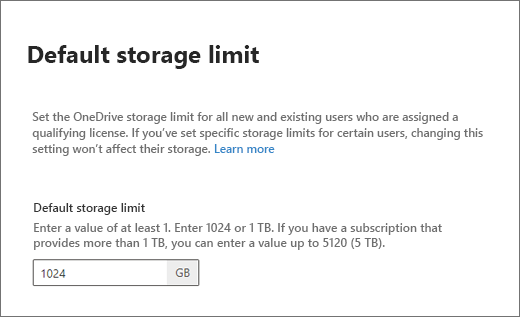
В поле Ограничение хранилища по умолчанию введите объем хранилища по умолчанию (в ГБ), а затем нажмите кнопку Сохранить.
Примечание.
Минимальный объем хранилища — 1 ГБ.
Проверьте, имеет ли пользователь ограничение хранилища по умолчанию или определенное ограничение.
Войдите в https://admin.microsoft.com систему в качестве ИТ-администратора. (Если появится сообщение о том, что у вас нет разрешения на доступ к странице, у вас нет разрешений администратора Microsoft 365 в вашей организации.)
Примечание.
Если вы Office 365 управляете компанией 21Vianet (Китай), войдите по адресу https://login.partner.microsoftonline.cn/. Затем выберите плитку Администратор, чтобы открыть Центр администрирования.
В левой области выберите Пользователи, а затем — Активные пользователи.
Выберите пользователя.
Перейдите на вкладку OneDrive .
Рядом с полем "Используется хранилище" просмотрите максимальное значение (например, 3 ГБ из 1024 ГБ).
Настройка хранилища OneDrive по умолчанию с помощью PowerShell
Скачайте последнюю версию командной консоли SharePoint Online.
Примечание.
Если вы установили предыдущую версию командной консоли SharePoint Online, перейдите в раздел Установленные приложения и удалите командную консоль SharePoint Online.
Подключитесь к SharePoint в качестве администратора SharePoint или более поздней версии в Microsoft 365. Сведения о том, как это сделать, см. в статье Начало работы с командной консолью SharePoint Online.
Выполните следующую команду:
Set-SPOTenant -OneDriveStorageQuota <quota>Где <квота> — это значение в мегабайтах для дискового пространства. Например, 1048576 для 1 ТБ или 5242880 для 5 ТБ. Вы можете указать любое нужное значение. Однако если указать значение, превышающее допустимое лицензией конкретного пользователя, объем хранилища этого пользователя округляется до максимального значения, разрешенного лицензией.
Чтобы сбросить существующее хранилище OneDrive пользователя в новое место по умолчанию, выполните следующую команду:
Set-SPOSite -Identity <user's OneDrive URL> -StorageQuotaResetПримечание.
При установке ограничений на хранилище сайта в PowerShell введите их в МБ. Значения преобразуются и округляются до ближайшего целого числа, чтобы они отображались в центрах администрирования в ГБ, поэтому значение 5000 МБ становится 4 ГБ. Если задать значение менее 1024 МБ с помощью PowerShell, оно будет округлено до 1 ГБ.